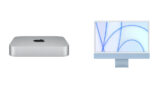Mac miniとMacBook Airを使っている乃木介@Xです。
2020年11月以降、Appleは独自開発したM1、M2、M3チップをMacに搭載しています。この処理能力はとても高く、Intel製CPUの頃とは比べ物にならないくらいです。
で、Mac購入時にだれもが悩むのがストレージとメモリ。僕も毎回悩みます。
本記事ではMacを購入するときの、ストレージやメモリを決める考え方を書いてみました。
超私見です。
ストレージ
ストレージはMacでのデータ保存場所のこと。例えるなら倉庫って感じでしょうか。
ストレージが多ければ多いほど、たくさんのデータをMacに保存できます。
選べる容量
各Macのストレージは256GB、512GB、1TB、2TBからだいたい選べます。(モデルによっては選べない容量もあります)
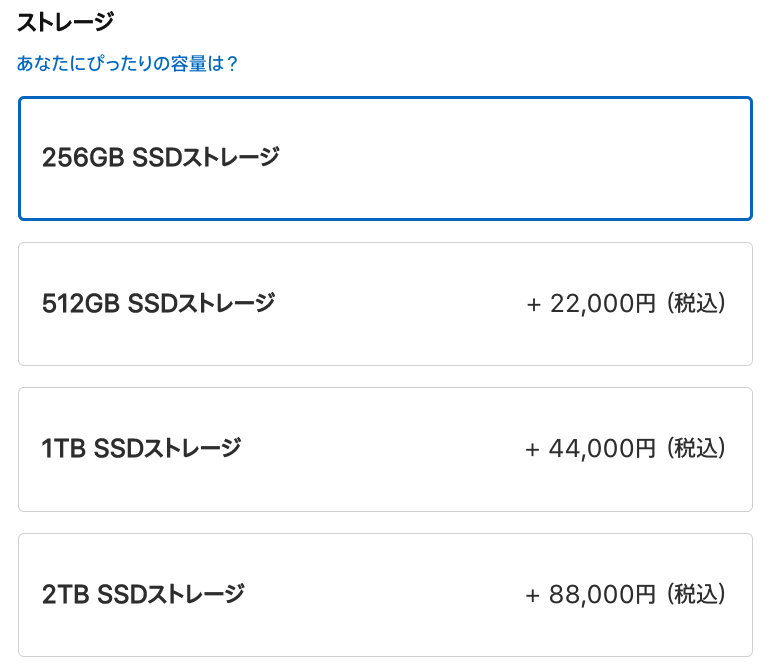
まず、今使っているPCの不要なデータを削除する
これは古いPCやMacから買い替える場合の話です。
今まで使っていたPCがあれば、まず旧マシンのデータ整理をします。これで最低限必要なデータ容量を把握します。家の引っ越し時にする「要らないモノを捨てる」と同じ作業ですね。
特に動画ファイルや画像、それらが貼り付けられたドキュメントファイルなどは結構容量を食います。
必要ないファイルはどんどん捨てます。
削除後の容量を確認する
これも古いPCやMacから買い替える場合の話です。
不要なデータを削除したら、使用している容量を確認します。これが自分に最低限必要のデータ容量の目安になります。
左上の[Appleマーク] → [このMacについて] → [詳細情報] → [一般]のストレージ
[スタート] → [設定(歯車マーク)] → [システム] → [記憶域]
必要容量を決める
これは結局の所、Macをどう使うかによって変わります。
動画や写真や電子書籍データをたくさんダウンロードするのであれば、多めの容量を選んだほうがいいと思います。
そして、そうでなくてもギリギリの容量は選ばない方が良いと思います。
例えば「前のPCの使用容量は200GBだったから、新しいMacは256GBにする」というのは、ちょっと危険かと。僕なら最低でも512GBにします。
なぜなら、時代が進むにつれて必要となるストレージ容量は増えていくからです。
例えば動画の画質です。
一昔前はHDが当たり前でしたが、今では4Kが当たり前になりつつなります。画質がよくなればなるほど、それだけ1ファイルあたりのデータも大きくなります。
写真データなんかもっと顕著ですよね。毎年新しいスマートフォンが発売され、写真の画質が年々良くなっていますから。
なので、PCを初めて購入する人で「ネットサーフィンや動画配信サイトの視聴が中心」「たまにドキュメントを作る」といった軽い使い方であれば、256GBでいいかと。
逆に「ドキュメントをたくさん作る」「動画を沢山ダウンロードする」「予算に余裕がある」などであれば、512GB以上が良いと思います。
また動画編集をしようとするなら、最低でも1TBはあったほうが安心です。
動画編集は想像以上に容量を食います。オリジナルの動画ファイル、作成中ファイル、完成したファイルなどなど。
実際、Final Cut Proで動画編集をしている1TBの僕のMac miniは、↓既に約800GBも使っています。。。
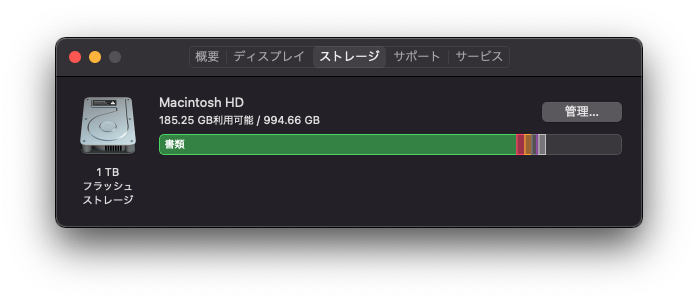
写真データはAmazon Photosに保存する手もある
Amazonのプライム会員であれば、Amazon Photosというオンラインストレージを使えます。
これは写真データであれば無制限に保存可能なサービスです。これを使ってMac上のデータ容量を減らす方法もありです。
僕はスマホで撮った写真もミラーレスカメラで撮った写真も、全部Amazon Photosに入れてます。
容量制限を気にしなくていいし、スマホの容量も空くので便利です。
メモリ
メモリはMac内のいろんな処理を一時記憶するためのもの。
先程のストレージを倉庫とするなら、メモリは作業場の広さ。
8GBか、16GBか、24GBか
Macのメモリは主に8GB、16GB、24GBから選べます。
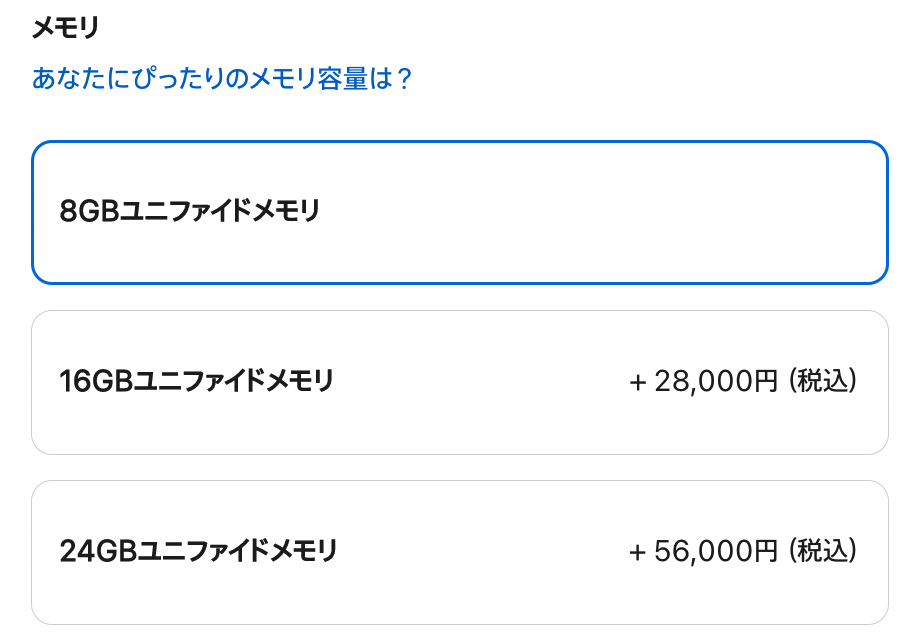
MacBook Proなど上位モデルになると、32GB、64GBも選べます。
ライトユースなら8GBで十分だと思うなぁ
M1、M2、M3チップは超優秀なので「ネットブラウジングや動画視聴が中心」といった軽い使い方なら、8GBで余裕と思います。余裕すぎるかも。
ちなみに僕のM2 MacBook Airのメモリは8GBです。
「動画編集をする」「ブラウザタブを超大量に開く」「複数アプリを同時起動させて使う」など、かなり重たい使い方を頻繁にするなら16GBや24GBがよいかと。
と言いつつ8GBでも4K動画編集できますよ。
【参考】必要なメモリ容量も時代と共に増えているけど、、、
ストレージと同様、メモリも時代と共に増えています。
例として、歴代のMacBook Airで選択できたメモリ容量を見てみます。
| MacBook Airのモデル | 2GB | 4GB | 8GB | 16GB | 24GB |
| Early 2008 | ✔ | ||||
| Late 2008 | ✔ | ||||
| Mid 2009 | ✔ | ||||
| Late 2010 | ✔ | ✔ | |||
| Mid 2011 | ✔ | ✔ | |||
| Mid 2012 | ✔ | ✔ | |||
| Mid 2013 | ✔ | ✔ | |||
| Early 2014 | ✔ | ✔ | |||
| Early 2015 | ✔ | ✔ | |||
| Mid 2017 | ✔ | ||||
| Retina, 13-inch, 2018 | ✔ | ✔ | |||
| Retina, 13-inch, 2019 | ✔ | ✔ | |||
| Retina, 13-inch, 2020 | ✔ | ✔ | |||
| M1, 2020 | ✔ | ✔ | |||
| M2, 2022 | ✔ | ✔ | ✔ | ||
| M3, 2024 | ✔ | ✔ | ✔ |
この推移だけを見ると「そろそろ16GBが標準な世の中になりそう」と感じたりしますが、そこはちょっと早計かと。
なぜなら2020年にMacのCPUがIntel製からApple製のM1に変わり、処理能力が格段に向上したからです。いわゆるブレイクスルーですね。
もし仮に、今発売されているMacBook Airが以前と同じくIntel製CPUであったならば、メモリを16GBにしたほうが良いです。
しかし今はIntelではなくM1、M2、M3チップ。先述したように、メモリ8GBでも4K動画を編集できるくらいに高い処理能力を持っています。
なので重たい使い方をしないなら、無理に16GBや24GBにしなくとも大丈夫かと。
【まとめ】メモリは後から増やせないので、心配なら16GBに
4Kの動画編集とか3Dのコンテンツ作成、アプリを複数同時に開くなどの重たい処理を行うなら、メモリは16GBか24GB。
そしてストレージは、作るコンテンツ容量を予測して多めにするのがいいと思います。
逆にドキュメント作成やネットサーフィン、動画視聴がメインならメモリは8GBで十分かと。(重たーいドキュメント作成とかでなければ)。
ストレージはファイルをたくさん持つなら、最低でも512GBかな。
まぁストレージは足りなくなっても、最悪↓のような外付けHDDや外付けSSDを買って繋ぐことで対応できます。
しかしメモリはそうはいきません。外付けできるメモリはなく、後から増やせないからです。
購入時にメモリを8GBにしたらずっと8GBのままです。買った後では16GBや24GBに増やせません。昔のiMacやMac miniは後で増設できたんですけど。
なので「予算に余裕がある」「将来重たい処理もする予感がある」「可能な限り買い替えせず、長く使いたい」などなら、念の為にメモリを16GBや24GBにしておくと安心かと思います。
「ライトユースならメモリは8GBで十分。心配で予算あるなら16GBもあり」です。